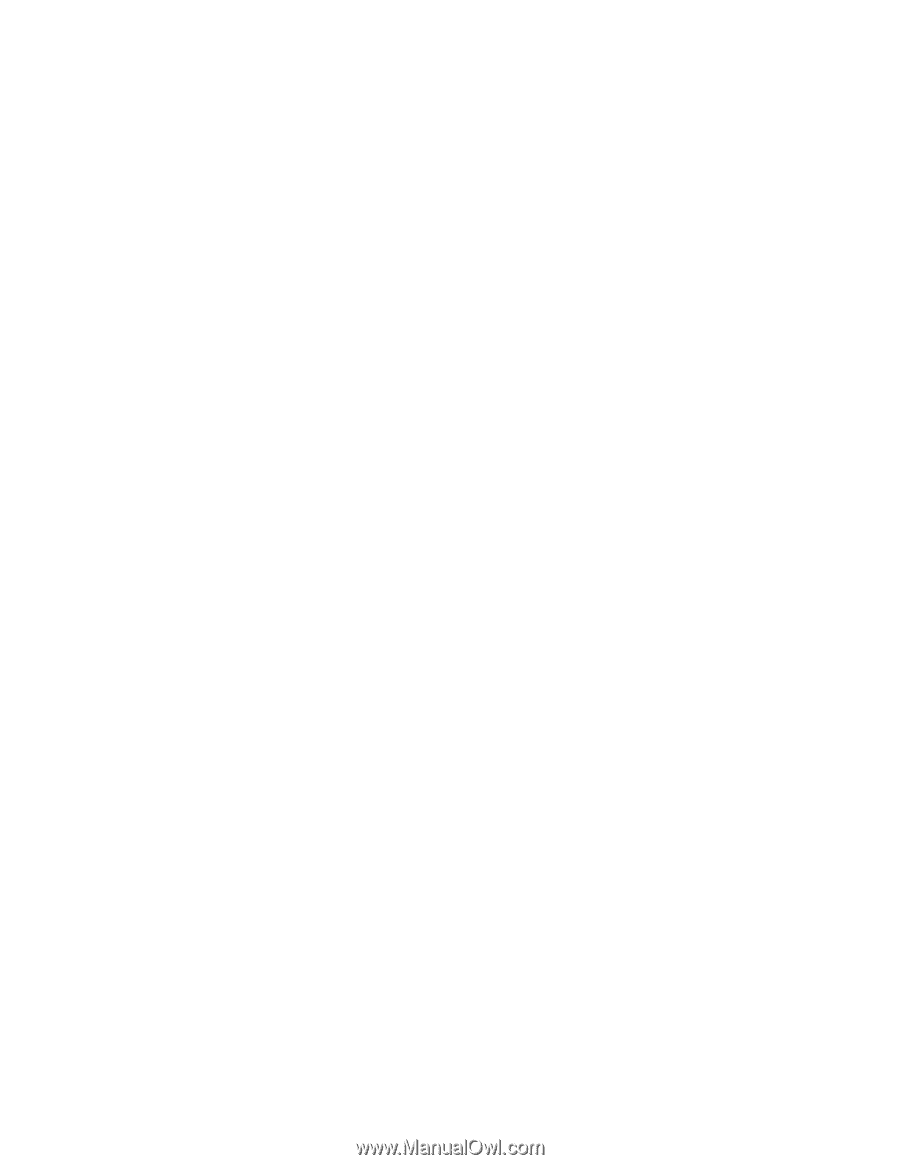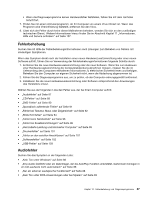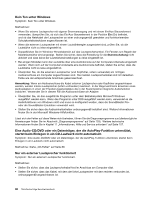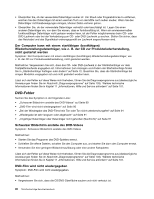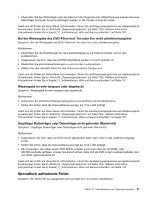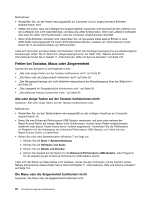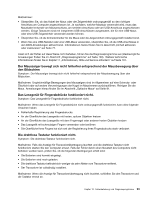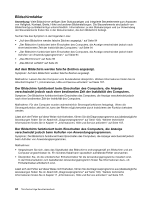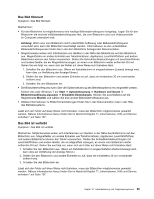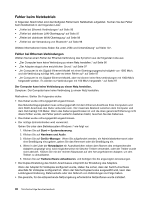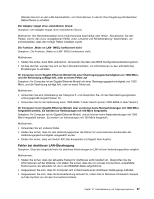Lenovo ThinkCentre Edge 91 (German) User Guide - Page 104
Fehler bei Tastatur, Maus oder Zeigereinheit
 |
View all Lenovo ThinkCentre Edge 91 manuals
Add to My Manuals
Save this manual to your list of manuals |
Page 104 highlights
Maßnahmen: • Überprüfen Sie, ob alle Kabel ordnungsgemäß am Computer und an angeschlossene Einheiten angeschlossen sind. • Stellen Sie sicher, dass der Lüftergrill bei eingeschaltetem Computer nicht blockiert ist (der Luftstrom um den Lüftergrill wird nicht beeinträchtigt), und dass die Lüfter funktionieren. Wenn der Luftstrom behindert wird oder die Lüfter nicht funktionieren, wird der Computer möglicherweise überhitzt. • Wenn SCSI-Einheiten installiert sind, überprüfen Sie, ob die jeweils letzte externe Einheit in einer SCSI-Kette ordnungsgemäß mit einem SCSI-Abschluss-Stecker versehen ist. (Informationen hierzu finden Sie in der Dokumentation zur SCSI-Einheit.) Lässt sich der Fehler auf diese Weise nicht beheben, führen Sie die Diagnoseprogramme aus (diesbezügliche Anweisungen finden Sie im Abschnitt „Diagnoseprogramme" auf Seite 103). Weitere technische Informationen finden Sie in Kapitel 11 „Informationen, Hilfe und Service anfordern" auf Seite 107. Fehler bei Tastatur, Maus oder Zeigereinheit Suchen Sie das Symptom in der folgenden Liste: • „Alle oder einige Tasten auf der Tastatur funktionieren nicht" auf Seite 92 • „Die Maus oder die Zeigereinheit funktioniert nicht" auf Seite 92 • „Der Mauszeiger bewegt sich nicht fehlerfrei entsprechend der Mausbewegung über den Bildschirm" auf Seite 93 • „Das Lesegerät für Fingerabdrücke funktioniert nicht." auf Seite 93 • „Die drahtlose Tastatur funktioniert nicht." auf Seite 93 Alle oder einige Tasten auf der Tastatur funktionieren nicht Symptom: Alle oder einige Tasten auf der Tastatur funktionieren nicht. Maßnahmen: • Überprüfen Sie, ob das Tastaturkabel ordnungsgemäß an den richtigen Anschluss am Computer angeschlossen ist. • Wenn Sie eine Enhanced Performance-USB-Tastatur verwenden und eine oder mehrere der Rapid-Access-Tasten als einzige Tasten nicht funktionieren, wurden diese Tasten möglicherweise inaktiviert oder diesen Tasten wurde keine Funktion zugewiesen. Verwenden Sie die Hilfefunktion im Programm für die Anpassung der Enhanced Performance-USB-Tastatur, um Fehler bei den Rapid-Access-Tasten zu bestimmen. • Gehen Sie unter dem Betriebssystem Windows 7 wie folgt vor: 1. Klicken Sie auf Start ➙ Systemsteuerung. 2. Klicken Sie auf Hardware und Audio. 3. Klicken Sie auf Geräte und Drucker. 4. Klicken Sie doppelt auf die Option für die Enhanced Performance-USB-Tastatur. Das Programm für die Anpassung der Enhanced Performance-USB-Tastatur startet. Lässt sich der Fehler auf diese Weise nicht beheben, lassen Sie den Computer und die Tastatur warten. Nähere Informationen hierzu finden Sie im Abschnitt Kapitel 11 „Informationen, Hilfe und Service anfordern" auf Seite 107. Die Maus oder die Zeigereinheit funktioniert nicht Symptom: Die Maus oder die Zeigereinheit funktioniert nicht. 92 ThinkCentre Edge Benutzerhandbuch